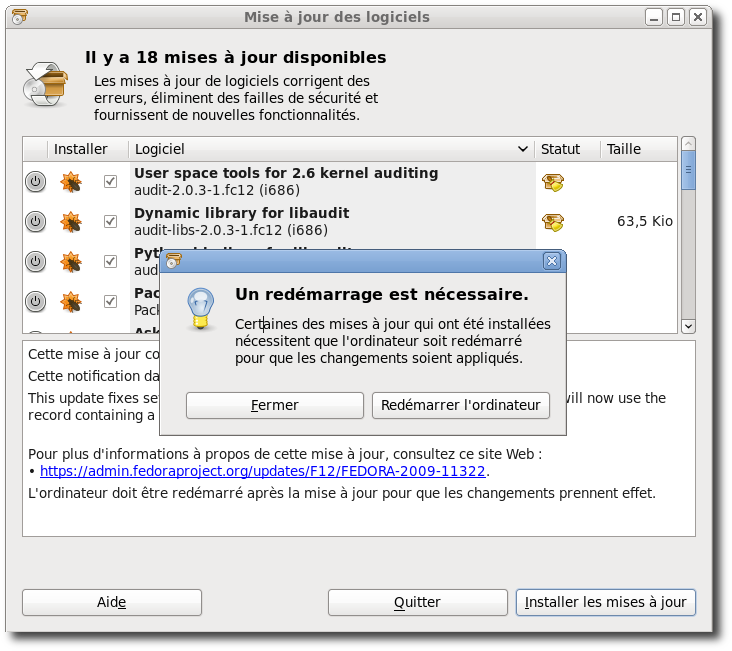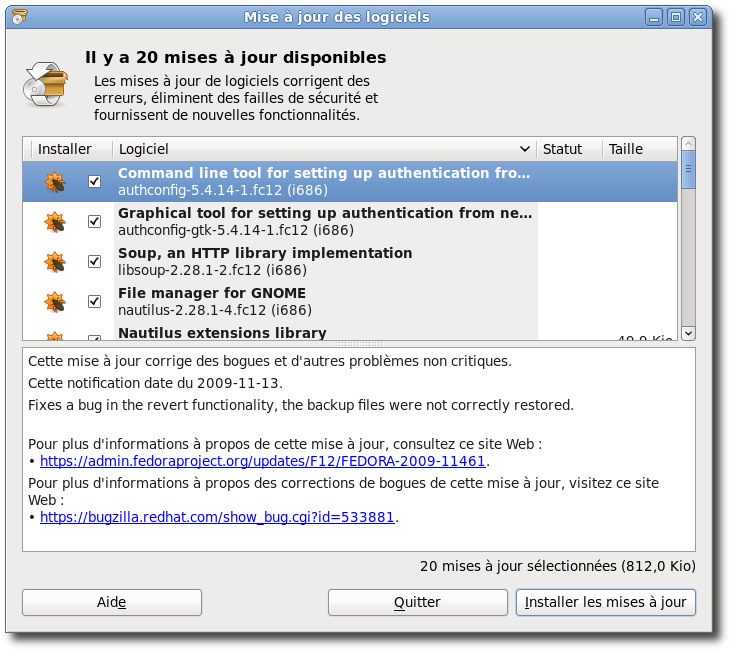Vous pouvez mettre à jour votre système avec le menu ou en sélectionnant à partir de l'icône de mises à jour dans la zone de notification. Le visionneur de mises à jour se lance alors et vérifie immédiatement la présence de mises à jour. Une fois que cette vérification est faite, il présente un résumé des mises à jour disponibles, regroupées par niveau de gravité. Les niveaux de gravité vont des mises à jour de sécurité puis des mises à jour importantes jusqu'aux mises à jour de correction de bogues et enfin les améliorations.
Notez que les informations sur la gravité doivent être fournies par les dépôts d'où proviennent les paquets logiciels. Il se peut que cette information ne soit pas disponible pour les branches développement des distributions.
En dessous du résumé des mises à jour disponibles, le visionneur de mises à jour affiche la date de la dernière vérification (ou « actualisation ») de nouvelles mises à jour et quand les dernières mises à jour ont été installées.
Vous pouvez choisir d'actualiser manuellement et vérifier la présence de nouvelles mises à jour en cliquant sur le bouton Actualiser.
Il existe une option qui permet de visualiser l'historique des mises à jour en incluant les installations, suppressions ou mises à jour précédentes de logiciels.
Utilisez le bouton Mettre à jour le système pour installer toutes les mises à jour disponibles ou utilisez le bouton Examiner pour examiner et sélectionner les mises à jour individuellement. Si vous ne souhaitez pas installer de mises à jour pour le moment, fermez tout simplement la fenêtre.
Le bouton Examiner fait apparaître une liste des mises à jour individuelles disponibles. La zone sous la liste affiche les informations détaillées à propos de la mise à jour sélectionnée. Les informations peuvent contenir des références à des bogues et à des rapports de vulnérabilités qui sont corrigés par la mise à jour.
Notez que les informations détaillées de la mise à jour doivent être fournies par les dépôts de logiciels d'où proviennent les paquets. Il se peut que cette information ne soit pas disponible pour les branches développement des distributions.
Les cases à cocher à coté de chaque paquet dans la liste permettent la sélection individuelle de mises à jour à installer. Utilisez le bouton Installer les mises à jour pour installer seulement les mises à jour sélectionnées. Si vous ne souhaitez pas installer de mises à jour pour le moment, fermez tout simplement la fenêtre.
Vous pouvez désélectionner toutes les mises à jour rapidement en faisant un clic droit sur la liste et en choisissant l'élément de menu Tout désélectionner.
À propos
Copyrights
- Copyright © 2008 Richard Hughes (richard@hughsie.com)
- Copyright © 2009 Laurent Coudeur
- Copyright © 2010, 2012 Bruno Brouard
- Copyright © 2013 Alain Lojewski
Mention légale
Permission vous est donnée de copier, distribuer et/ou modifier ce document sans section inaltérable, sans texte de première de couverture ni de dernière de couverture conformément aux termes de la licence de documentation libre GNU, Version 1.1 ou ultérieure publiée par la Free Software Foundation . Vous trouverez un exemplaire de cette licence en activant ce lien ou en ouvrant le fichier COPYING-DOCS fourni avec le présent manuel.
Ce manuel fait partie de la collection de manuels GNOME distribués selon les termes de la licence de documentation libre GNU. Si vous souhaitez distribuer ce manuel indépendamment de la collection, vous devez joindre un exemplaire de la licence au document, comme indiqué dans la section 6 de celle-ci.
La plupart des noms utilisés par les entreprises pour distinguer leurs produits et services sont des marques déposées. Lorsque ces noms apparaissent dans la documentation GNOME et que les membres du projet de Documentation GNOME sont informés de l'existence de ces marques déposées, soit ces noms entiers, soit leur première lettre est en majuscule.
LE PRÉSENT DOCUMENT ET SES VERSIONS MODIFIÉES SONT FOURNIS SELON LES TERMES DE LA LICENCE DE DOCUMENTATION LIBRE GNU SACHANT QUE :
-
LE PRÉSENT DOCUMENT EST FOURNI « TEL QUEL », SANS AUCUNE GARANTIE, EXPRESSE OU IMPLICITE, Y COMPRIS, ET SANS LIMITATION, LES GARANTIES DE BONNE QUALITÉ MARCHANDE OU D'APTITUDE À UN EMPLOI PARTICULIER OU AUTORISÉ DU DOCUMENT OU DE SA VERSION MODIFIÉE. L'UTILISATEUR ASSUME TOUT RISQUE RELATIF À LA QUALITÉ, À LA PERTINENCE ET À LA PERFORMANCE DU DOCUMENT OU DE SA VERSION DE MISE À JOUR. SI LE DOCUMENT OU SA VERSION MODIFIÉE S'AVÉRAIT DÉFECTUEUSE, L'UTILISATEUR (ET NON LE RÉDACTEUR INITIAL, L'AUTEUR, NI TOUT AUTRE PARTICIPANT) ENDOSSERA LES COÛTS DE TOUTE INTERVENTION, RÉPARATION OU CORRECTION NÉCESSAIRE. CETTE DÉNÉGATION DE RESPONSABILITÉ CONSTITUE UNE PARTIE ESSENTIELLE DE CETTE LICENCE. AUCUNE UTILISATION DE CE DOCUMENT OU DE SA VERSION MODIFIÉE N'EST AUTORISÉE AUX TERMES DU PRÉSENT ACCORD, EXCEPTÉ SOUS CETTE DÉNÉGATION DE RESPONSABILITÉ ;
-
EN AUCUNE CIRCONSTANCE ET SOUS AUCUNE INTERPRÉTATION DE LA LOI, QU'IL S'AGISSE D'UN DÉLIT CIVIL (Y COMPRIS LA NÉGLIGENCE), CONTRACTUEL OU AUTRE, L'AUTEUR, LE RÉDACTEUR INITIAL, TOUT PARTICIPANT OU TOUT DISTRIBUTEUR DE CE DOCUMENT OU DE SA VERSION MODIFIÉE, OU TOUT FOURNISSEUR DE L'UNE DE CES PARTIES NE POURRA ÊTRE TENU RESPONSABLE À L'ÉGARD DE QUICONQUE POUR TOUT DOMMAGE DIRECT, INDIRECT, PARTICULIER, OU ACCIDENTEL DE TOUT TYPE Y COMPRIS, SANS LIMITATION, LES DOMMAGES LIÉS À LA PERTE DE CLIENTÈLE, À UN ARRÊT DE TRAVAIL, À UNE DÉFAILLANCE OU UN MAUVAIS FONCTIONNEMENT INFORMATIQUE, OU À TOUT AUTRE DOMMAGE OU PERTE LIÉE À L'UTILISATION DU DOCUMENT ET DE SES VERSIONS MODIFIÉES, MÊME SI LADITE PARTIE A ÉTÉ INFORMÉE DE L'ÉVENTUALITÉ DE TELS DOMMAGES.